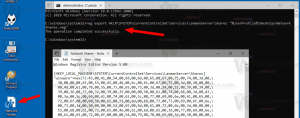Pozor: Windows 7 Convenience Rollup dodaja telemetrijo
Številni uporabniki so zaskrbljeni Telemetrija in storitve zbiranja podatkov ki jih Microsoft združuje z operacijskim sistemom Windows 10. Nekateri uporabniki menijo, da so te funkcije poskus vohunjenja in razlog, da ne preidejo na Windows 10. Tudi če Microsoft trdi, da se tako veliki podatki uporabljajo samo za izboljšanje uporabniške izkušnje, navsezadnje za končnega uporabnika, je nadzor nad vsemi zbranimi podatki glavna prednostna naloga. Po izdaji sistema Windows 10 je Microsoft izdali posodobitve za Windows 7 in Windows 8, ki povečajo zbrane podatke z dodajanjem več vstopnih točk telemetrije tem operacijskim sistemom. Vedeti morate, da Zbirni paket za priročnost za Windows 7 priložene so tudi posodobitve telemetrije.
Oglas
Če niste zadovoljni s kakršno koli obliko podatkov, ki se zbirajo in pošiljajo Microsoftu, ne glede na to, za kaj trdijo, da jih uporabljajo, morate biti obveščeni, da Zbirni paket za priročnost za Windows 7 vključuje KB3068708, KB3075249 & KB3080149 - vse 3 posodobitve dodajo več funkcij telemetrije in zbiranja podatkov v operacijski sistem Windows 7.
Da bi se temu izognili, morate izklopiti možnost programa za izboljšanje uporabniške izkušnje (CEIP). Ko je onemogočen, preprečuje zbiranje in pošiljanje podatkov telemetrije Microsoftu. To je mogoče preveriti z uporabo SysInternals TCPView, ki ne kaže nobene povezave z Microsoftovimi strežniki v sistemu Windows 7, ko je bil CEIP izklopljen.
Tukaj je, kako lahko popolnoma onemogočite program za izboljšanje uporabniške izkušnje v sistemu Windows 7.
- Odprite nadzorno ploščo
- Pojdite na Nadzorna plošča\Sistem in varnost\Action Center:
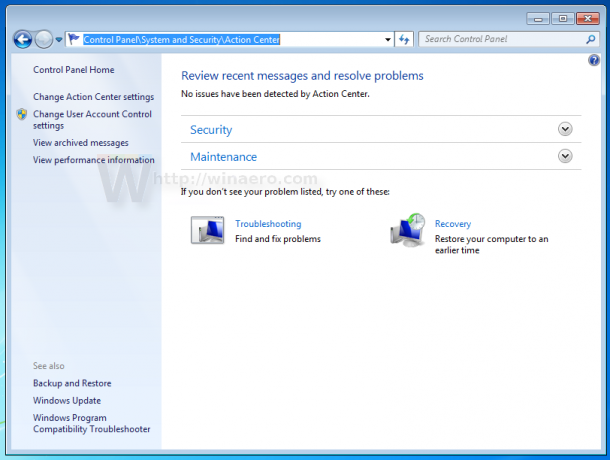
- Na levi kliknite Spremeni nastavitve akcijskega centra.
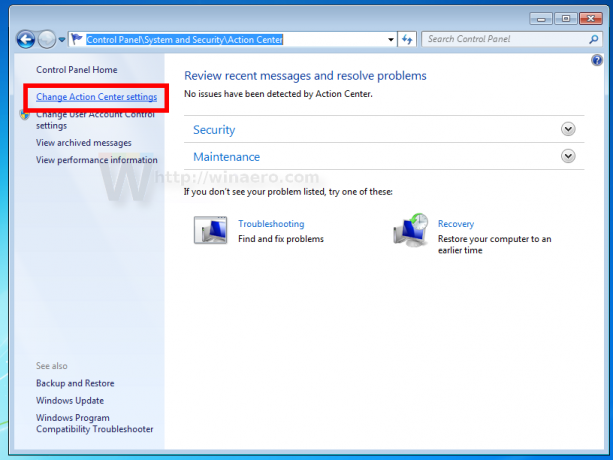
- Na naslednji strani se pomaknite navzdol in kliknite povezavo Nastavitve programa za izboljšanje uporabniške izkušnje.
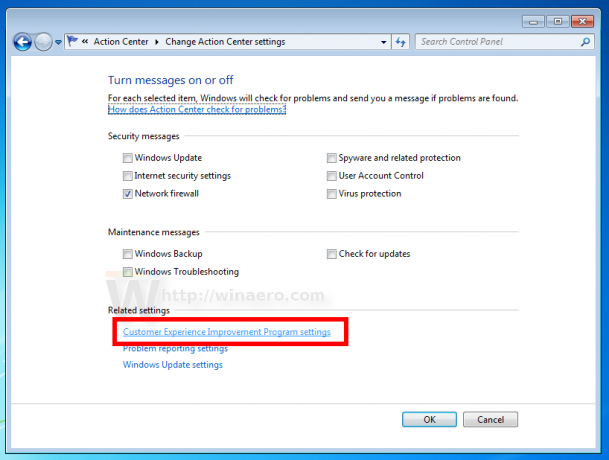
- Prikaže se naslednje pogovorno okno:
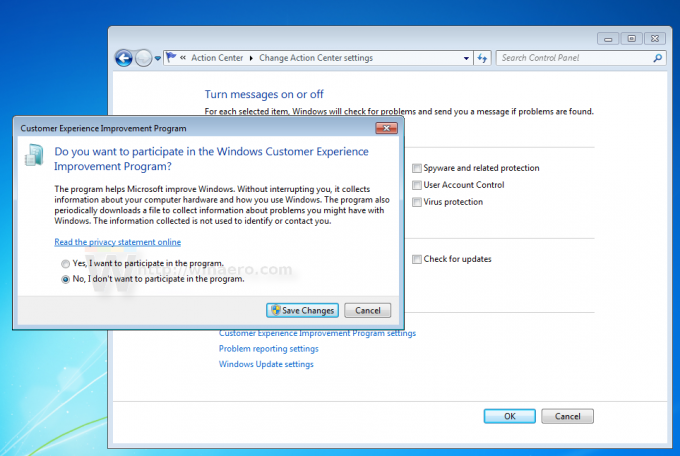
Izberite možnost Ne, ne želim sodelovati v programu kot je prikazano zgoraj, nato kliknite gumb Shrani spremembe.
Poleg tega lahko onemogočite nekaj opravil v načrtovalniku opravil.
Pojdite na Nadzorna plošča\Sistem in varnost\Skrbniška orodja.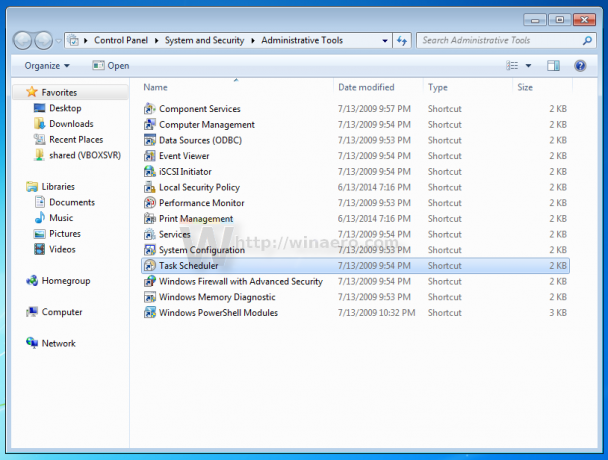
Odprite naslednjo mapo v
Skrbniška orodja \ Knjižnica načrtovalnika opravil \ Microsoft \ vozlišča Windows \ Izkušnje z aplikacijami:
Onemogoči te naloge:
- AITA agent
- ProgramDataUpdater
Z desno miškino tipko kliknite vsako od teh opravil in v kontekstnem meniju izberite "Onemogoči", kot je prikazano spodaj.
Zdaj pojdite v naslednjo mapo:
Knjižnica načrtovalnika opravil \ Microsoft \ Windows \ Program za izboljšanje uporabniške izkušnje: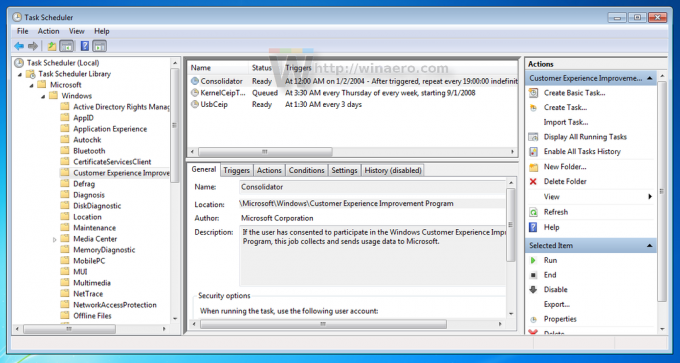
Onemogoči te naloge:
- Konsolidator
- KernelCEIPTask
- Uporabite naloge CEIP
Po tem vključena funkcija telemetrije ne bo pošiljala podatkov Microsoftu, vsaj od tega pisanja. To je to.